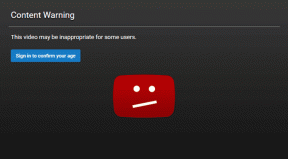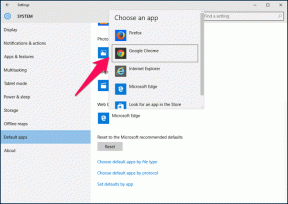9 formas de arreglar la aplicación meteorológica de Apple que no funciona en el iPhone
Miscelánea / / June 10, 2023
Las aplicaciones meteorológicas ayudan a advertirnos si necesitaremos llevar un paraguas o protector solar. Sin embargo, hay momentos en que la aplicación Weather deja de funcionar en el dispositivo iOS. Si también enfrenta este problema, siga estas 9 formas sencillas de arreglar la aplicación Apple Weather que no funciona en su iPhone.
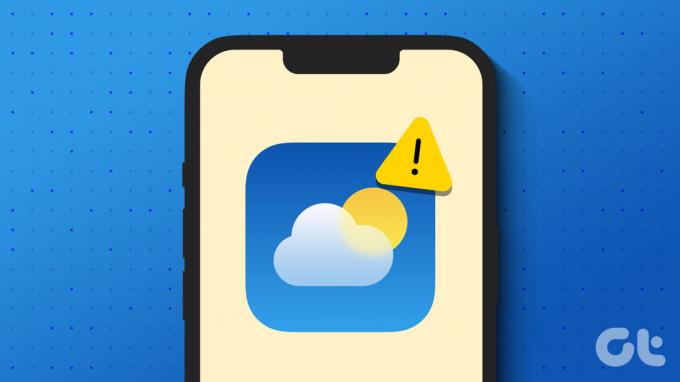
Puede haber varias razones por las que la aplicación Apple Weather no funciona en su iPhone. Y estos problemas también pueden hacer que su widget no funcione correctamente. Por lo tanto, veremos las razones que impiden que la aplicación Weather funcione y luego procederemos con las correcciones. Empecemos.
¿Por qué la aplicación meteorológica de Apple no funciona en iPhone?
Conocer la causa de cualquier problema hace que sea más fácil resolverlos. Entonces, echemos un vistazo rápido a algunas razones por las que la aplicación Weather de Apple podría no funcionar correctamente.
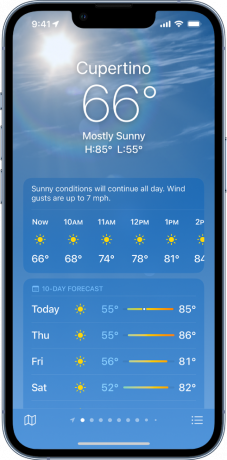

- El servidor está caído – Independientemente de cualquier permiso o problema de configuración en su dispositivo, si el sistema de la aplicación Weather no funciona, la aplicación tampoco funcionará como se esperaba en su dispositivo iOS.
- Problemas de Internet – La aplicación Apple Weather se actualiza a través de Internet. Esto significa que si su conexión a Internet actual es débil o inestable, podría estar causando el problema.
- Permiso de ubicación inadecuado concedido – Usando sus datos de ubicación, la aplicación iPhone Weather sincroniza todas las actualizaciones meteorológicas en tiempo real. Por lo tanto, si no se otorga el permiso de ubicación, la aplicación Weather no podrá actualizarse, lo que podría impedir que funcione en su iPhone.
- El permiso de fondo está deshabilitado – Debido a que el clima cambia constantemente, la aplicación Clima continúa actualizándose en segundo plano para mantenerse al día. Sin embargo, si esta función está desactivada, podría afectar las funciones de la aplicación Weather, lo que podría provocar que no funcione.
- Actualización de software pendiente – Las actualizaciones de software no solo traen nuevas funciones y actualizaciones de seguridad, sino que también corrigen errores. Por lo tanto, si hay un error en la versión actual del software, podría estar impidiendo que la aplicación Weather funcione correctamente.
Ahora que tenemos una idea de por qué la aplicación iPhone Weather no funciona, echemos un vistazo a cómo solucionar estos problemas.
Cómo arreglar la aplicación meteorológica de iPhone que no funciona
Echemos un vistazo a todas las formas que puede usar para que la aplicación Weather vuelva a funcionar. Comencemos por verificar el estado del sistema de Apple y luego procedamos a todos los demás métodos de solución de problemas.
1. Verifique el estado del sistema de Apple
Antes de comenzar con los pasos de solución de problemas, siempre vale la pena verificar Estado del sistema de Apple. Si el estado del servidor es rojo, podría deberse a que la aplicación Weather está actualmente inactiva. Espere un momento y vuelva a comprobar.
Sin embargo, si el estado del servidor se muestra en verde, significa que el problema radica en la configuración de su dispositivo. En ese caso, continúe con los pasos de solución de problemas que se mencionan a continuación.
2. Reinicie su dispositivo
El reinicio detiene todas las funciones del dispositivo y comienza una nueva sesión. Por lo tanto, si algún problema menor de software impide que Weather funcione como se esperaba, reiniciar su dispositivo podría ayudar a solucionarlo. Aquí está cómo hacerlo.
Paso 1: Siga los pasos a continuación según el modelo de su dispositivo.
- Para iPhone SE de 1.ª generación, 5s, 5c y 5: Mantenga presionado el botón superior.
- Para iPhone SE de 2.ª generación en adelante, 7 y 8: Mantenga presionado el botón lateral.
- Para iPhone X y superior: Mantenga presionado el botón de encendido y cualquiera de los botones de volumen simultáneamente.
Paso 2: Una vez que aparezca el control deslizante, manténgalo presionado y arrástrelo hasta el final.

Espere a que la pantalla se quede en blanco antes de presionar prolongadamente el botón de encendido. Una vez que aparezca el logotipo de Apple, su dispositivo se reiniciará. Luego, ingrese el PIN/contraseña, si está configurado, y abra el dispositivo para verificar. Si la aplicación iPhone Weather aún no funciona, pase a la siguiente solución.
3. Cierre y reinicie la aplicación meteorológica
Cualquier falla que pueda haber ocurrido al iniciar la aplicación Weather podría estar causando que no funcione correctamente en su iPhone. Esta también puede ser una de las razones por las que el widget meteorológico de iOS no muestra datos o dejó de actualizarse repentinamente. Para resolver esto, puede cerrar la aplicación por completo y reiniciarla nuevamente. Esto solucionará los problemas ya que todas las funciones de la aplicación se cargan nuevamente. Siga los pasos a continuación para hacerlo.
Paso 1: Dependiendo de su dispositivo, deslice hacia arriba desde la parte inferior de la pantalla o presione dos veces el botón de inicio.
Paso 2: Cuando se abran las aplicaciones en segundo plano, busque la aplicación Clima. Luego, mantenga presionada y deslice la aplicación hacia arriba hasta que salga de la pantalla de su dispositivo.
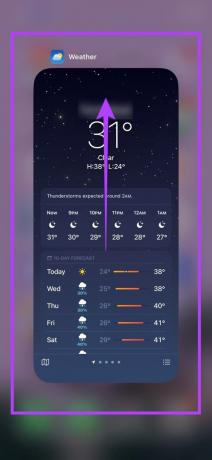
Ahora, ve a la aplicación Weather y tócala. Una vez que se abra la aplicación, verifique si funciona como se esperaba.
4. Comprobar la conexión a Internet
A medida que las aplicaciones se actualizan a través de Internet, es extremadamente importante tener una conexión a Internet sólida y que funcione. Para comprobar esto, primero, verifique su velocidad actual de Internet. Si encuentra los resultados menos que ideales, considere cambiar de datos móviles a Wi-Fi. Tú también puedes activa 5G en tu iPhone para mejores velocidades, si está disponible. Una vez hecho esto, intente abrir la aplicación Weather y vea si funciona correctamente.
5. Habilitar el acceso a la ubicación de la aplicación meteorológica
Como se mencionó anteriormente, el acceso limitado o restringido a los datos de su ubicación puede hacer que la aplicación Weather no funcione. funcione como se espera, ya que no puede sincronizar la información relacionada con las tendencias climáticas locales en tiempo real. Esto también podría causar que la aplicación Weather deje de funcionar.
Entonces, para asegurarse de que se hayan otorgado todos los permisos de ubicación, siga los pasos a continuación y verifique la configuración de acceso a la ubicación para la aplicación Apple Weather.
Paso 1: Configuración abierta.
Paso 2: Aquí, toca 'Privacidad y seguridad'.
Paso 3: Luego, toque Servicios de ubicación.
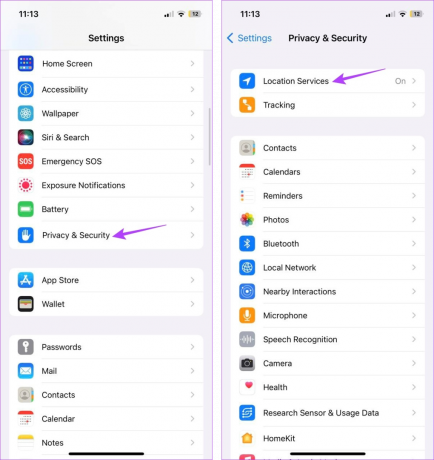
Etapa 4: Primero, asegúrese de que la palanca de Servicios de ubicación esté activada.
Paso 5: Luego, desplácese hacia abajo y toque la aplicación Clima.
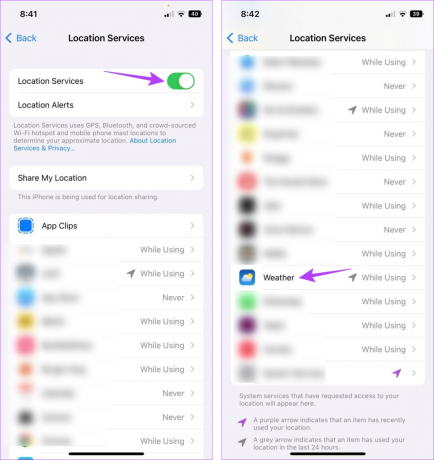
Paso 6: En el menú "Permitir acceso a la ubicación", toque Siempre.
Paso 7: Además, active la palanca para 'Ubicación precisa'.

Esto asegurará que la aplicación Weather tenga acceso a datos de ubicación precisos en su dispositivo.
6. Activar la actualización de la aplicación en segundo plano
Como sugiere el nombre, la actualización de la aplicación en segundo plano permite que las aplicaciones de su iPhone sincronicen información y se actualicen en segundo plano. Por lo tanto, si la actualización de la aplicación en segundo plano está desactivada, podría causar problemas como que la aplicación Weather dejó de funcionar. Para asegurarse de que esto no suceda, active la actualización de la aplicación en segundo plano en su iPhone. Así es cómo.
Paso 1: Abra Configuración y toque General.
Paso 2: Aquí, toque 'Actualización de la aplicación en segundo plano'.

Paso 3: De nuevo, toque en 'Actualización de la aplicación en segundo plano'.
Etapa 4: De las opciones, seleccione 'Wi-Fi y datos móviles'.

Esto permitirá que la aplicación Weather funcione y se actualice en segundo plano. También puedes consultar nuestra guía para saber más sobre Actualización de la aplicación en segundo plano en el iPhone.
7. Restablecer configuración de ubicación y privacidad
Si bien restablecer su dispositivo siempre es una opción, también eliminará todos sus datos en el dispositivo. Sin embargo, si tiene algún problema con alguna configuración o función en particular, como la ubicación servicios no funcionan correctamente, también puede restablecer solo esa configuración específica, mientras conserva su otra datos. Esto también puede corregir cualquier error de ubicación y hacer que la aplicación Weather vuelva a funcionar.
Tenga en cuenta que al hacer esto se borrará cualquier configuración o permiso personalizado de ubicación o privacidad que se haya otorgado a aplicaciones específicas. Si aún desea continuar con él, siga los pasos a continuación.
Paso 1: Configuración abierta.
Paso 2: Aquí, toca General.
Paso 3: Desplácese hacia abajo y toque 'Transferir o restablecer iPhone'.
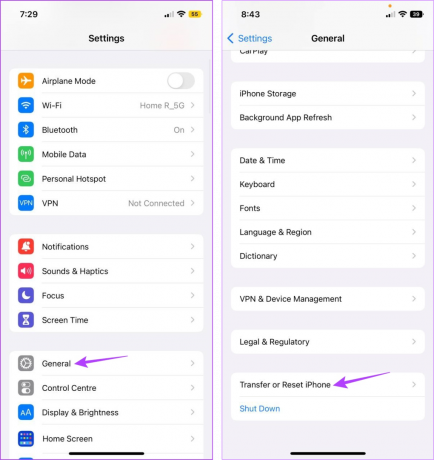
Etapa 4: Toca Restablecer.
Paso 5: Desde las opciones, toque 'Restablecer ubicación y privacidad'.
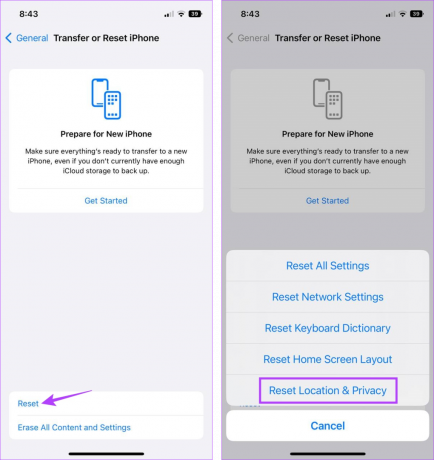
Esto restablecerá todas las configuraciones relacionadas con la ubicación y la privacidad en su iPhone. Una vez hecho esto, puede usar los pasos mencionados anteriormente para asegurarse de que todos los permisos de ubicación para la aplicación Weather estén habilitados. Luego, abra la aplicación Clima y verifique nuevamente.
8. Vuelva a instalar la aplicación meteorológica
Además de su dispositivo, cualquier función o configuración en la aplicación Weather podría evitar que funcione como de costumbre. Si este es realmente el caso, en lugar de intentar encontrar la causa exacta, desinstale y vuelva a instalar la aplicación. Esto eliminará todas las configuraciones y funciones antiguas y las reemplazará con la versión de fábrica. Siga los pasos a continuación para hacerlo.
Paso 1: Mantén presionado el ícono de la aplicación Clima.
Paso 2: Aquí, toque Eliminar aplicación.
Paso 3: Toque Eliminar aplicación para confirmar.
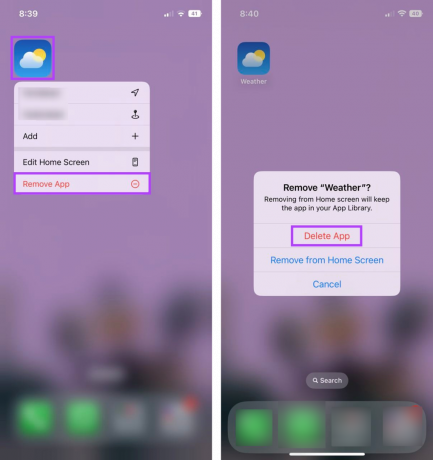
Esto eliminará la aplicación Weather de su dispositivo iOS.
Etapa 4: Ahora, vaya a App Store, localice la aplicación Weather y vuelva a instalar la aplicación Weather en su dispositivo.
Descarga la aplicación del tiempo
9. Buscar actualizaciones de iOS
Una versión obsoleta de iOS puede causar problemas con algunas de las funciones de su dispositivo, lo que indirectamente podría ser la razón por la cual la aplicación Apple Weather no funciona en su iPhone. Para resolver esto, puede verificar si hay una actualización pendiente y, si realmente hay una, instalarla y ver si soluciona el problema. Así es cómo.
Paso 1: Configuración abierta.
Paso 2: Aquí, toca General.
Paso 3: Toca Actualización de software.
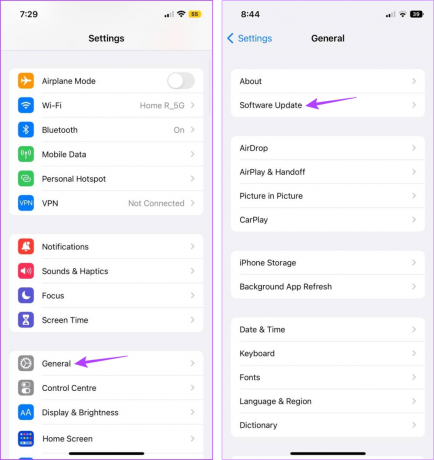
Si hay una actualización disponible, descárgala y espera a que termine de instalarse. Luego, verifique la aplicación Weather una vez más.
Preguntas frecuentes sobre el uso del tiempo en el iPhone
Si la aplicación Weather muestra constantemente la temperatura incorrecta, puede verificar si se seleccionó la unidad de temperatura correcta. Para hacer esto, abra Configuración y toque Clima. Aquí, vaya a la sección Unidad de temperatura y compruebe si se ha seleccionado la unidad correcta. Si el problema persiste, consulte nuestra guía sobre arreglando la aplicación Weather que muestra una temperatura incorrecta.
Sí, también puede usar otras aplicaciones meteorológicas como Accuweather, The Weather Channel, etc. para obtener actualizaciones meteorológicas. Para obtener más detalles, consulte nuestra lista de aplicaciones meteorológicas gratuitas para Iphone.
Obtenga actualizaciones meteorológicas oportunas
Las aplicaciones meteorológicas pueden ser extremadamente útiles, especialmente si no te gusta mojarte el pelo (como a mí). Entonces, esperamos que este artículo lo haya ayudado a solucionar el problema de que la aplicación Apple Weather no funciona en su iPhone. Y si se siente preocupado por el clima, consulte nuestra guía de recibir alertas de tiempo severo.